Comment définir les chansons Spotify comme sonnerie de l'iPhone 12
Que faites-vous lorsque vous voulez changer de sonnerie sur votre iPhone 12 ? Vous pouvez rechercher des sonneries gratuites en ligne ou acheter plus de sonneries dans l'iTunes Store. Mais savez-vous que vous pouvez créer des sonneries gratuites à partir de Spotify avec même un compte gratuit ? Spotify a un vaste catalogue de chansons et vous obtiendrez certainement ce que vous voulez.
Comment créer des sonneries à partir de Spotify ? Bien sûr, vous ne pouvez pas attribuer directement de la musique Spotify comme sonneries. Les chansons Spotify sont protégées par DRM et vous ne pouvez les lire nulle part à partir de l'application Spotify ou du lecteur Web. Pour utiliser les chansons Spotify comme sonnerie iPhone 12, vous devez convertir de la musique Spotify au format M4R - Apple iPhone ringtone.
Ondesoft Spotify Converter est un tel outil qui vous permet de convertir de la musique Spotify en MP3, M4A, WAV, FLAC, OGG, AIFF avec toutes les balises ID3 et une qualité 100% originale. Utilisez-le pour convertir la musique Spotify en M4A, puis changez .m4a en .m4r. Vous pouvez ensuite transférer les chansons sur votre iPhone 12 et les utiliser comme sonnerie.
En savoir plus : Comment définir Spotify comme son d'alarme sur Android ?
Partie 1 Télécharger des pistes Spotify au format mp3 avec un compte gratuit ou premium
Ondesoft Spotify Music Converter est un convertisseur Spotify en mp3 professionnel qui vous aide à télécharger toutes les chansons, albums et playlists Spotify en MP3, M4A, WAV, FLAC, OGG, AIFF sans perte de qualité. Le guide suivant montre comment convertir la musique Spotify en M4A en 3 étapes. Assurez-vous d'avoir installé l'application Spotify sur votre ordinateur.
Étape 1 : Importer des albums ou des listes de lecture de chansons.
Téléchargez, installez et exécutez Ondesoft Spotify Converter sur votre Mac ou Windows.
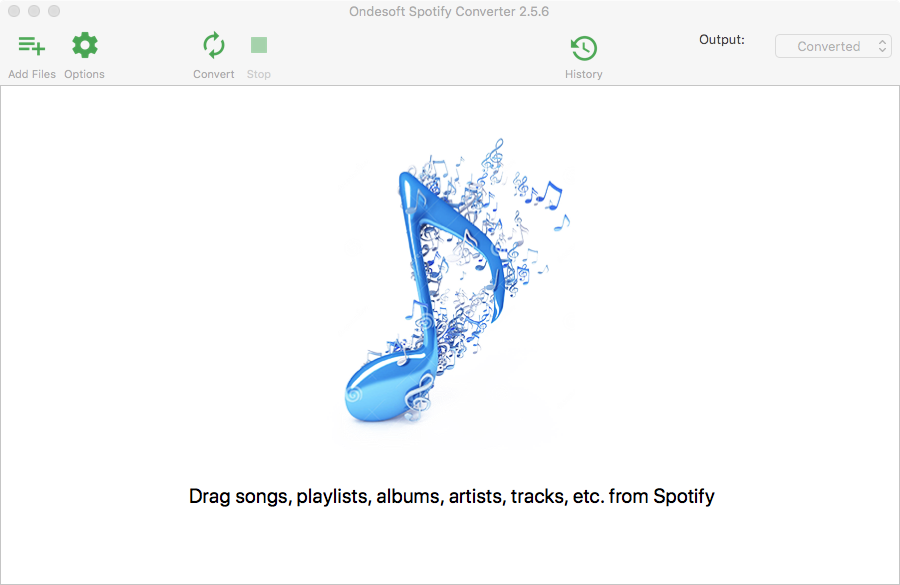
Ensuite, faites glisser et déposez directement la liste de lecture de Spotify vers l'interface principale ou vous pouvez cliquer sur Ajouter des fichiers et copier-coller le lien chanson/album/liste de lecture.
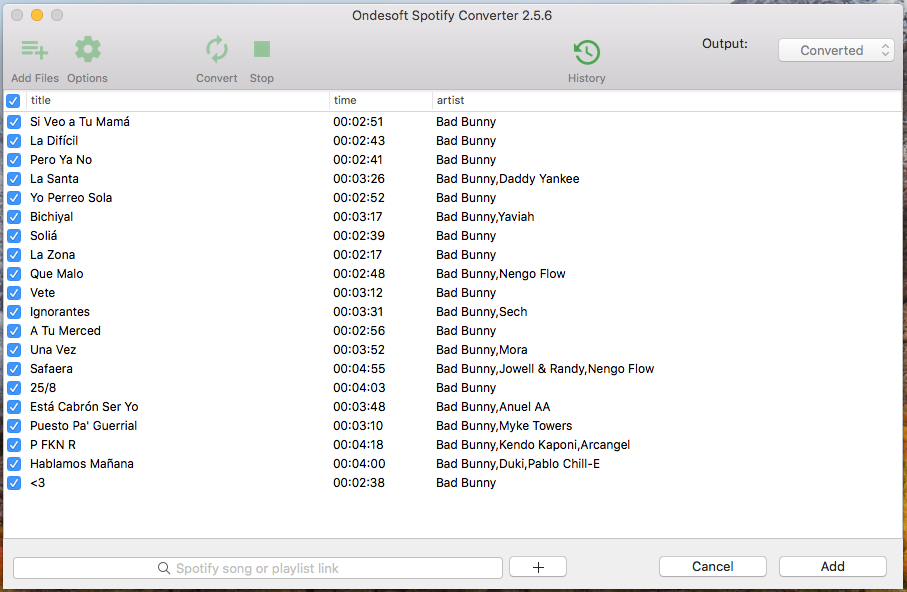
Étape 2 : Choisissez le format de sortie
Le format de sortie par défaut est MP3. Si vous souhaitez choisir d'autres formats, cliquez sur Options en haut à gauche, puis sur l'onglet Avancé. Les formats pris en charge sont : MP3, M4A, WAV, FLAC, OGG, AIFF. Vous pouvez également modifier SampleRate et BitRate.
Sous l'onglet Général, vous pouvez modifier le dossier de sortie. Personnalisez le format du nom des chansons de sortie. Triez les chansons dans différents dossiers par artiste ou album. Choisissez la qualité de l'illustration de l'album.
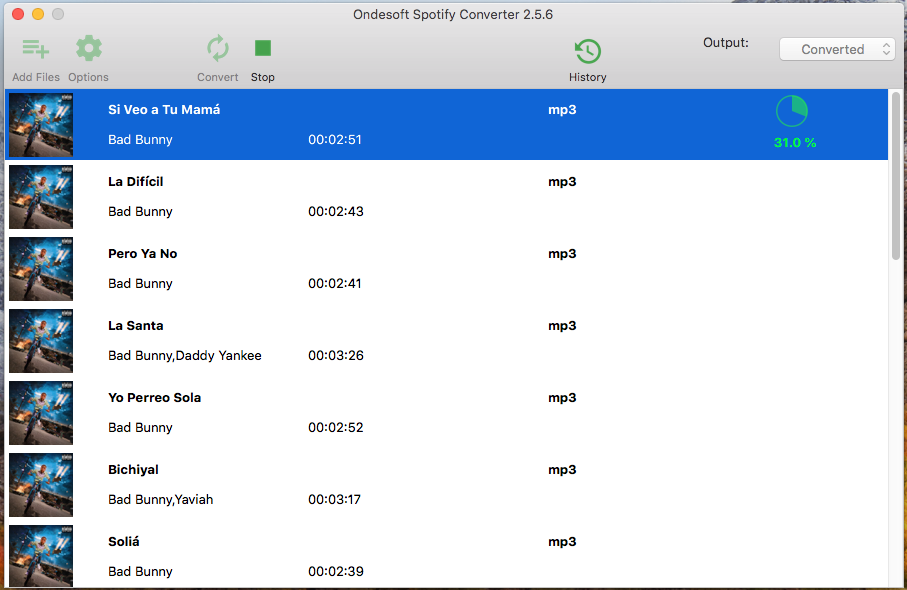
Étape 3 : Commencez à télécharger
Cliquez sur le bouton "Convertir" pour lancer la conversion. Cliquez sur le bouton Historique pour trouver la musique convertie.
Partie 2 Changez M4A en M4R et définissez-le comme sonnerie de l'iPhone 12
Après la conversion, localisez les chansons M4A et changez l'extension de fichier de .m4a à .m4r.
Ajouter une sonnerie à l'iPhone 12 sous macOS Catalina et Big Sur
- Connectez votre iPhone 12 à votre Mac et ouvrez l'onglet général dans le Finder.
- Faites glisser et déposez votre fichier .m4r d'une autre fenêtre ouverte du Finder dans l'onglet Général de votre iPhone 12 .
Ajouter une sonnerie à l'appareil, iTunes 12.7 ou version ultérieure
- Connectez l'appareil à l'ordinateur.
- Activez la barre latérale dans iTunes si elle est masquée.
- Faites glisser et déposez * ou copiez et collez la sonnerie de l'Explorateur Windows ou du Finder sur l'appareil où elle apparaît dans la barre latérale iTunes (déposer) ou dans les sections Musique ou Tons de l'appareil lorsqu'elle est développée (coller). La méthode qui fonctionne semble varier.
- À partir d'iTunes 12.7, il n'y a plus de section Tonalités dédiée dans la bibliothèque iTunes.
- Les tonalités créées avec des versions antérieures d'iTunes ou achetées et transférées à partir d'un appareil se trouvent normalement dans le dossier Tonalités à l'intérieur du dossier multimédia. Alternativement, il peut y avoir un dossier Sonneries dans le dossier multimédia ou le dossier iTunes principal.
- Les tonalités partagées comme sonnerie d'iTunes avec GarageBand pour Mac ou Logic peuvent se trouver dans un dossier appelé Importer dans le dossier multimédia.
Sidebar
Convertisseur Spotify
Articles connexes
- Convertisseur Spotify vers MP3
- Jouer à Spotify sur le HomePod
- Graver de la musique Spotify sur CD
- Synchroniser Spotify Music avec l'Apple Watch
- Comment télécharger gratuitement Spotify K-pop musique au format mp3
- Comment diffuser de la musique Spotify sur l'Apple TV
- Télécharger gratuitement la chanson de Madison Beer Selfish en mp3 de Spotify
- Écoutez de la musique Spotify sur les montres intelligentes Fossil
- Écoutez de la musique Spotify sur les montres intelligentes Garmin
- Spotify a révélé les artistes féminines les plus diffusées en 2020
- Téléchargement gratuit de musique Hip-Hop en MP3 depuis Spotify
- Téléchargement gratuit de la playlist Spotify New Cleveland Music en MP3
- Téléchargement gratuit de l'album Eternal Atake de Lil Uzi Vert au mp3 de Spotify
- Jouez de la musique locale avec Alexa
- Diffusez Spotify gratuitement avec Alexa
- Téléchargement gratuit des chansons les plus jouées de Spotify au format mp3
- Téléchargement gratuit de Spotify Podcasts en MP3
- Comment définir la chanson Spotify comme alarme iPhone ?
Liens connexes
Conseils chauds
Conseils utiles
- GSLIDES à TXT
- GSLIDES à TXT
- GSF à TXT
- GSLIDES à TXT
- Supprimer les DRM de Spotify
- Graver Spotify sur CD
- Enregistrer Spotify Music au format MP3
- Spotify vs. Apple Music
- Spotify gratuit vs. Premium
- Lire de la musique Spotify sur Sonos
- Diffusez Spotify sur l'Apple TV
- Musique Spotify sur Google Drive
- Télécharger Spotify sans DRM
- Spotify hors ligne sur iPhone 8
- Spotify Music sur iPhone X
- Spotify à Sony Walkman
- Écoutez Spotify hors ligne sans Premium
- Transférer Spotify Playlist vers la bibliothèque iTunes
- Écouter de la musique Spotify gratuitement
- Ajouter de la musique Spotify à iMovie
- Écoutez de la musique Spotify dans la voiture
- Transférer de la musique Spotify vers USB
- Synchroniser la musique Spotify avec l'iPod
- Musique Spotify sur l'Apple Watch
- Qualité de la musique Spotify
- Remise pour étudiants Spotify
- Télécharger de la musique depuis Spotify
- Lire Spotify Music sur PS4
- Sauvegarde de la musique Spotify
- Télécharger Spotify Music sans Premium
- Écouter Spotify sur iPod
- Télécharger de la musique Spotify gratuitement
- Spotify à Google Play Music
- Spotify à Apple Music
- Jouer à Spotify sur le HomePod
- Jouer à Spotify sur iPod Shuffle
- Spotify sur le lecteur MP3 Sandisk
- Résoudre le problème de mélange Spotify
- Lecteur MP3 compatible Spotify
- Top 5 des téléchargeurs Spotify
- Enregistreur Spotify gratuit
- 4 façons de télécharger de la musique Spotify
- Top 3 Spotify to MP3 Converter
- Convertisseur Spotify gratuit pour Mac
- Convertir la playlist Spotify en marée
- Convertir la playlist Spotify en YouTube
- 7 Meilleur visualiseur Spotify gratuit
- Comment obtenir Spotify Premium gratuitement sur iOS/Mac/Windows
- Comment télécharger Drake More Life en MP3
- Téléchargement gratuit Spotify Playlist New Music Friday au mp3
- Télécharger les chansons de Drake au format mp3
- Téléchargement gratuit de l'album "Map of the Soul: 7" en mp3
- Téléchargement gratuit de l'album 'All About Luv' de Monsta X au format mp3
- Déconnecter Spotify de Facebook ?
- Téléchargement gratuit Spotify Sweden Top 50 au mp3
- Rejoignez Spotify Family Premium
- Téléchargement gratuit de Billboard Hot 100 vers MP3 depuis Spotify
- Téléchargement gratuit de l'album Metamorphosis to MP3
- Écoutez de la musique Spotify sur TomTom Spark
- Écoutez de la musique Spotify avec MediaMonkey
- Écoutez de la musique Spotify avec Shuttle Music Player
- Téléchargement gratuit de musique Spotify K-pop au format mp3
- Lire de la musique Spotify sur des montres intelligentes
- Diffusez de la musique Spotify sur l'Apple TV
- Téléchargement gratuit de Taylor Swift Album folklore en MP3
- Comment connecter Spotify à Discord
- Jouez à Spotify hors ligne sur Wear OS Smartwatch






